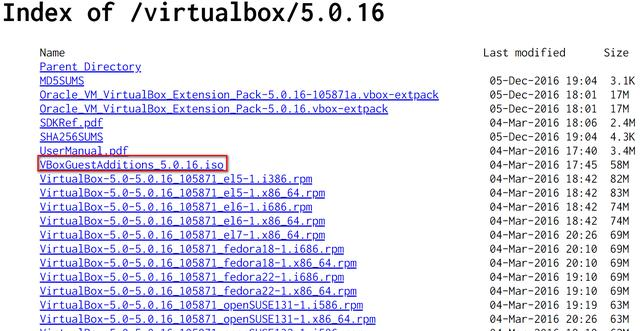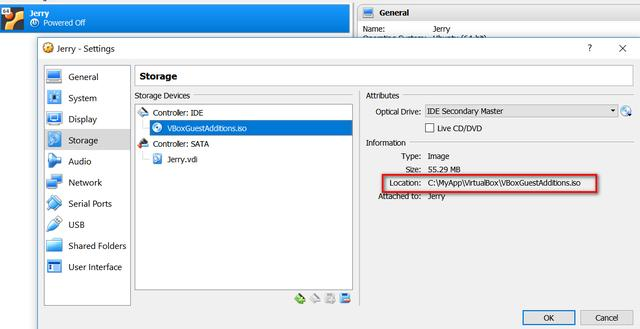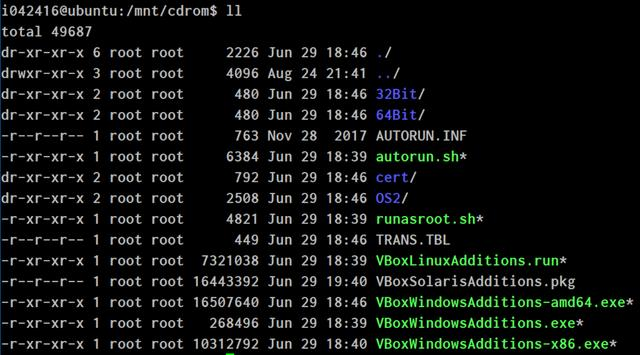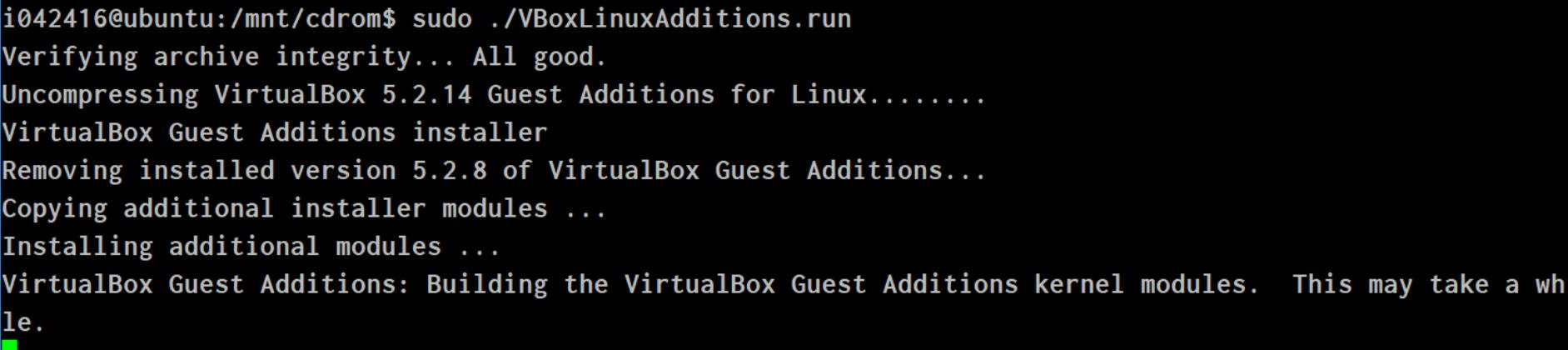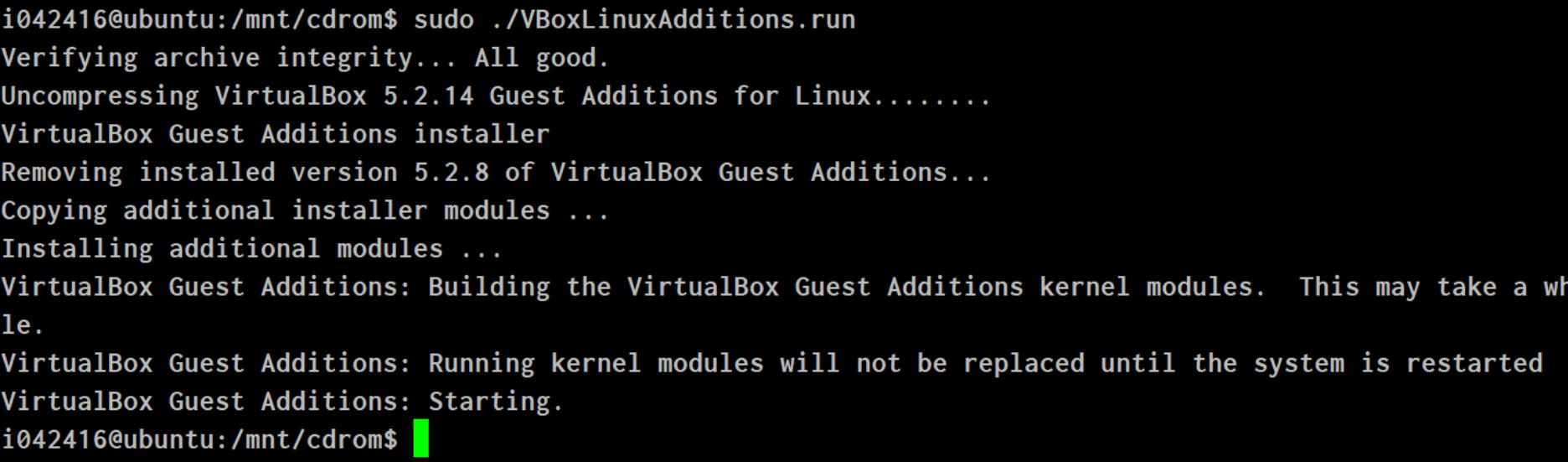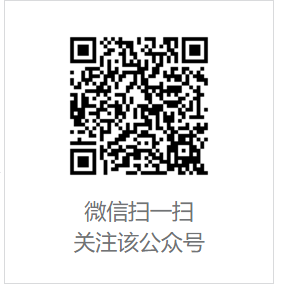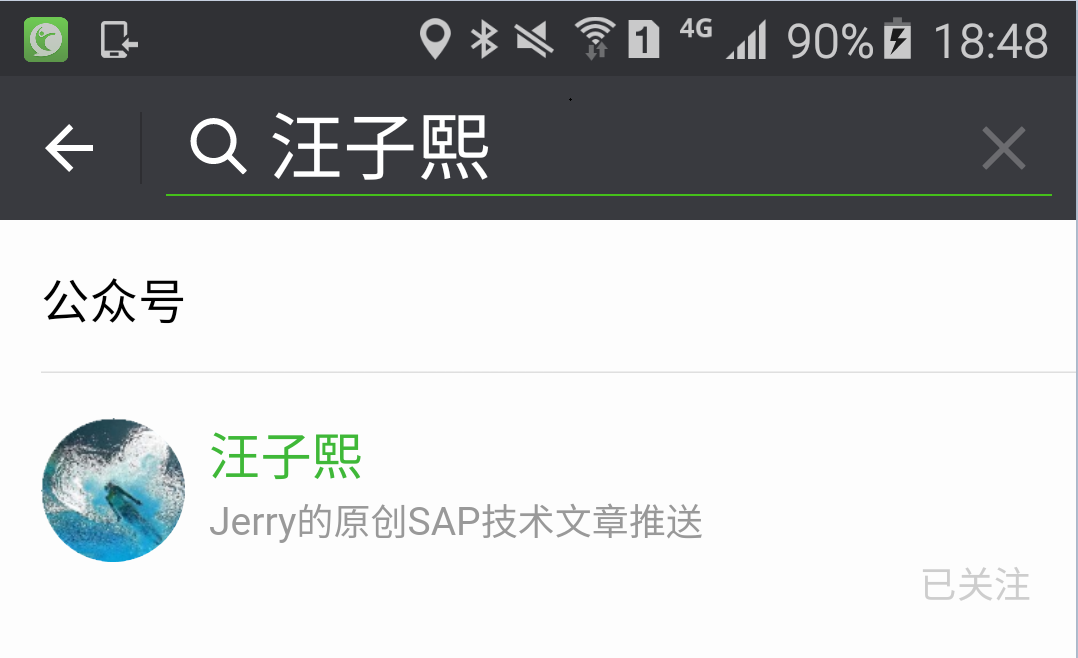Virtual Box的默认安装是不包含Guest Addition这个扩展的,在实际使用过程中带来种种不便,比如只能通过小窗口访问虚拟机的操作系统,通过默认的右Ctrl切换鼠标,不能和宿主操作系统共享文件等等。
这些弊端在安装了Guest Additions扩展程序后能得到完美解决。
Guest Additions,故名思议,需要在Guest即虚拟机操作系统里安装。
在VirtualBox的官网下载VBoxGuestAdditions.iso这个镜像文件,
http://download.virtualbox.org/virtualbox/5.0.16/
然后将保存在宿主操作系统本地的iso文件挂接到虚拟机操作修通的光驱里:
我的虚拟机操作系统是Ubuntu,新建一个文件夹/mnt/cdrom:
然后使用命令行sudo mount /dev/cdrom /mnt/cdrom将光驱挂接到目录/mnt/cdrom去:
然后进入/mnt/cdrom, 就能看到镜像文件VBoxGuestAdditions.iso里的内容了:
执行脚本文件./VBoxLinuxAdditions.run:
稍后收到提示: Running kernel modules will not be replaced until the system is restarted. 这说明Guest Additions已经在虚拟机操作系统Ubuntu里安装成功,重启虚拟机即生效。
要获取更多Jerry的原创技术文章,请关注公众号”汪子熙”或者扫描下面二维码:
今天的文章virtual box安装步骤_su没有扩展程序一栏「建议收藏」分享到此就结束了,感谢您的阅读。
版权声明:本文内容由互联网用户自发贡献,该文观点仅代表作者本人。本站仅提供信息存储空间服务,不拥有所有权,不承担相关法律责任。如发现本站有涉嫌侵权/违法违规的内容, 请发送邮件至 举报,一经查实,本站将立刻删除。
如需转载请保留出处:https://bianchenghao.cn/76376.html